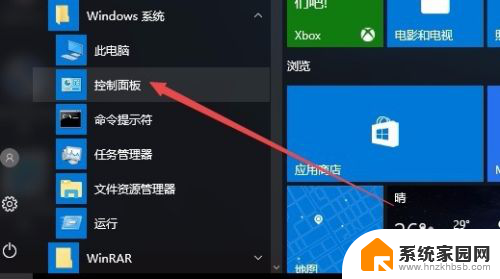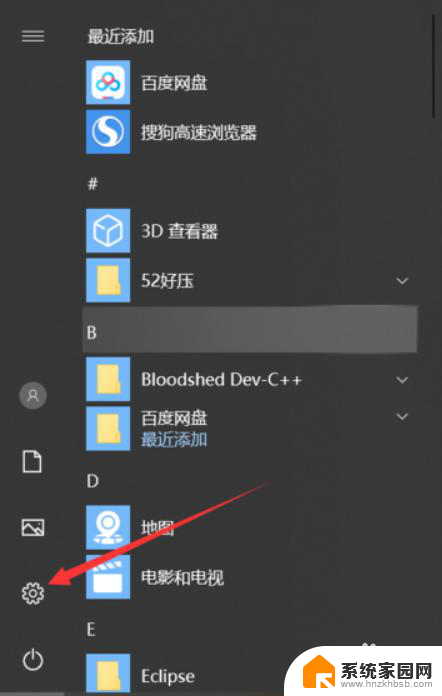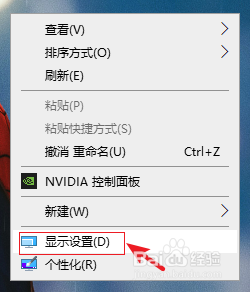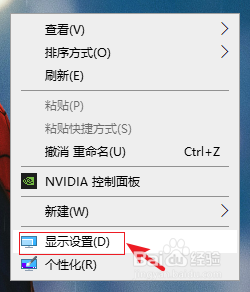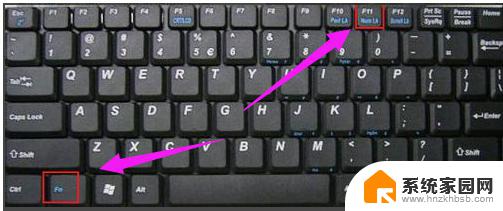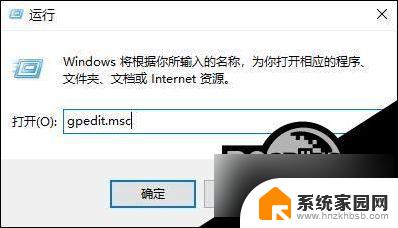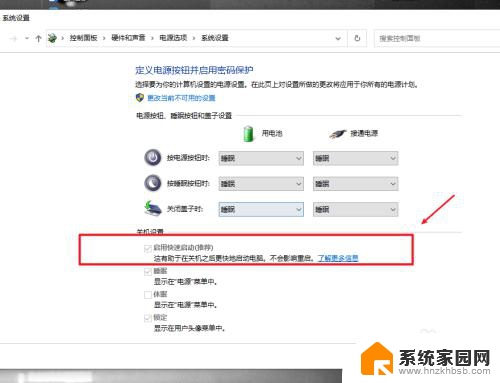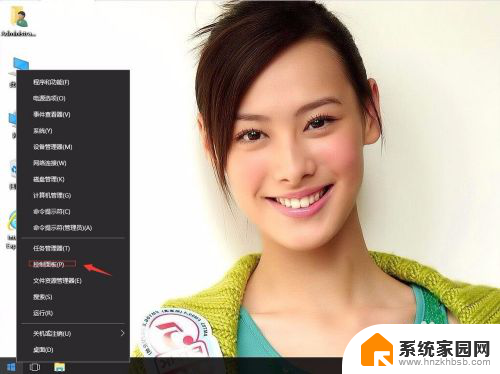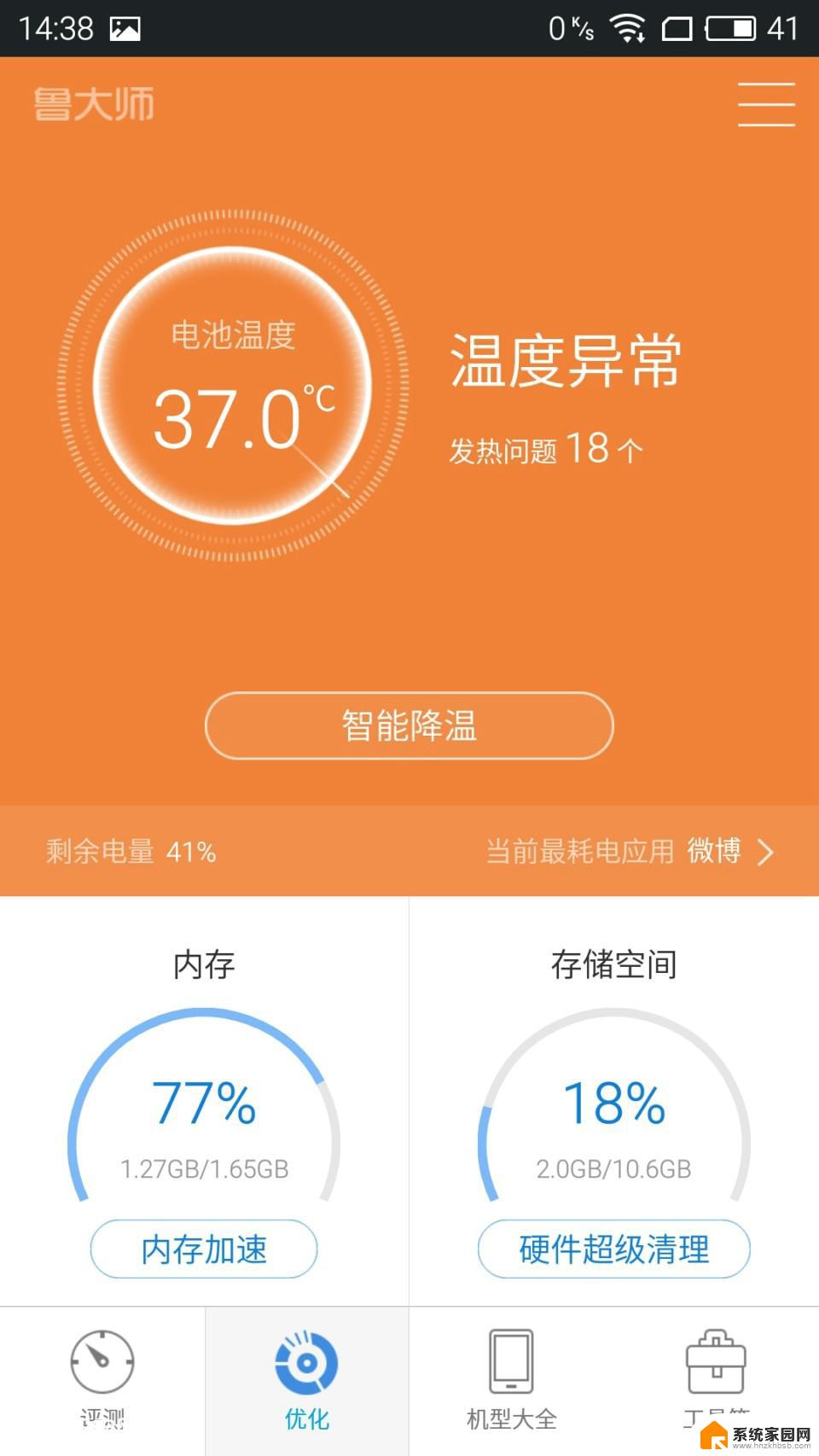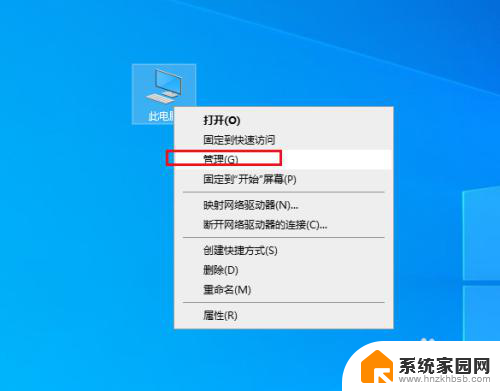win10 点了关机后 电源灯常亮 Win10笔记本电脑关机后电源灯常亮不熄灭解决方法
现如今Win10笔记本电脑已经成为人们生活和工作中不可或缺的一部分,有时候我们可能会遇到一些令人困扰的问题,比如在关机后电源灯常亮不熄灭的情况。这种情况不仅让人感到困惑,还可能对电脑的使用和性能产生一定影响。解决这一问题成为我们亟待解决的任务之一。在本文中我们将探讨一些解决方法,帮助您解决Win10笔记本电脑关机后电源灯常亮的问题。
具体步骤:
1.右键此电脑,点击属性
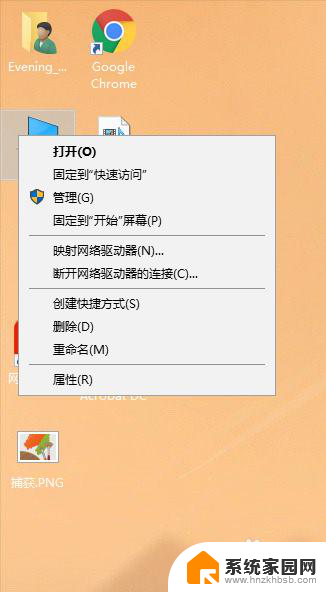
2.然后再点击设备管理器
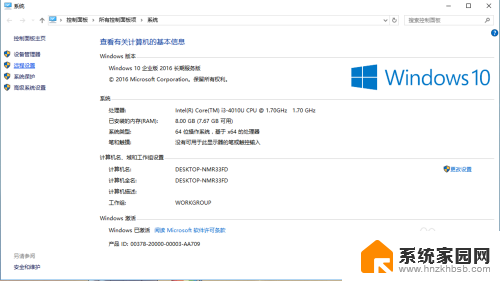
3.找到系统设备
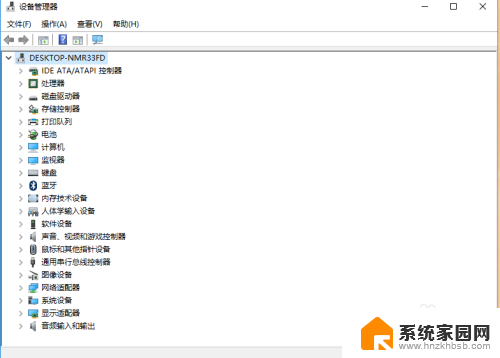
4.展开系统设备,找到
Intel(R) Management Engine Interface
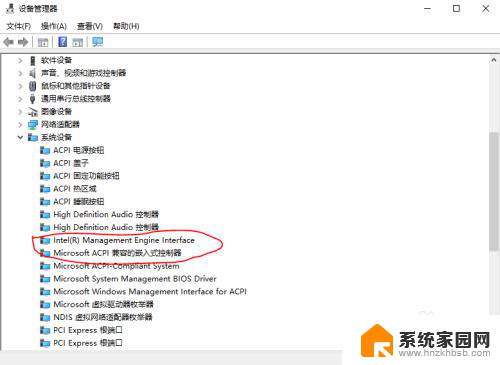
5.双击Intel(R) Management Engine Interface
在驱动程序这里可以看到驱动版本,因为我装的是9.5的,以前的版本是11的,以前就是11的版本就关机后指示灯不熄,所以要装9.0或9.5版的Intel(R) Management Engine Interface驱动。
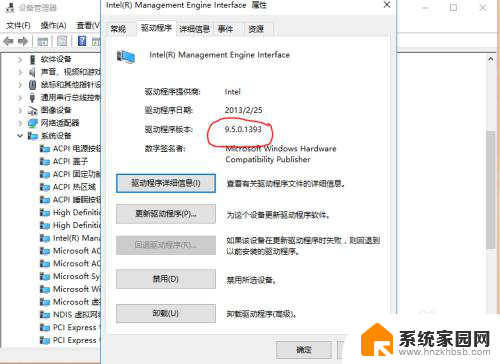
6.当然Intel(R) Management Engine Interface驱动版本也可以在百度上找到的,直接百度: Intel(R) Management Engine Interface 9 就有。
点击第一个驱动之家的就行了,然后点击下载当前驱动就行了。
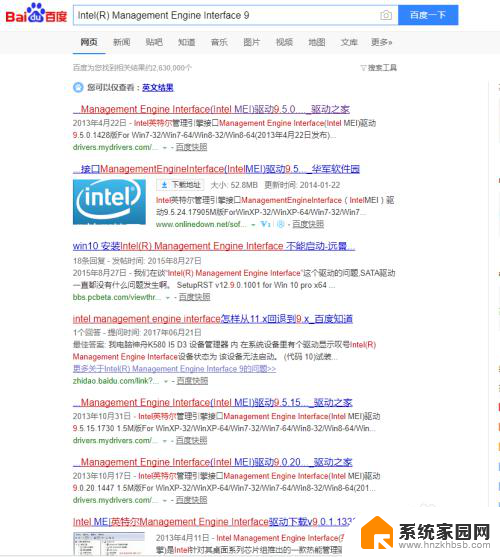
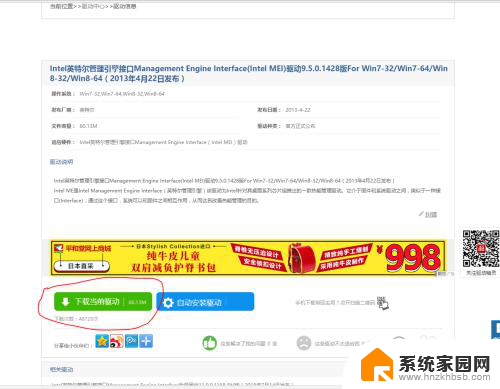
7.下载下来是一个压缩包,解压,然后打开解压出来的文件夹,点击红框中的安装程序。
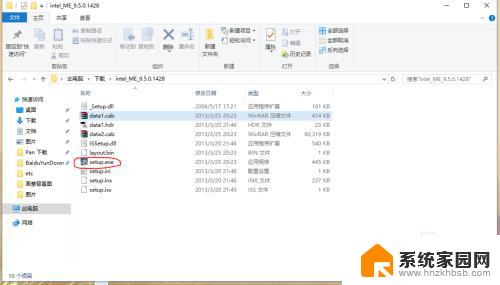
8.然后界面是这样的。直接点下一步就行了,一直下一步。如果弹出一个窗口
说你的原来的驱动版本比这个版本高是否要安装,你就点是就行了。
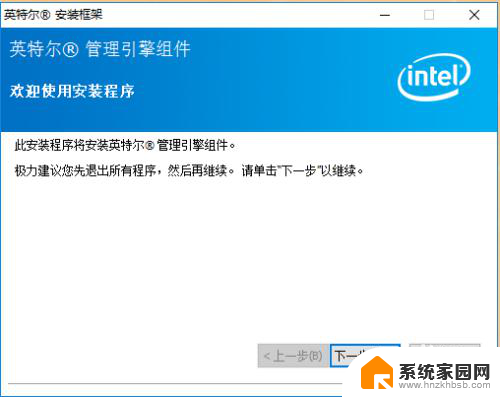
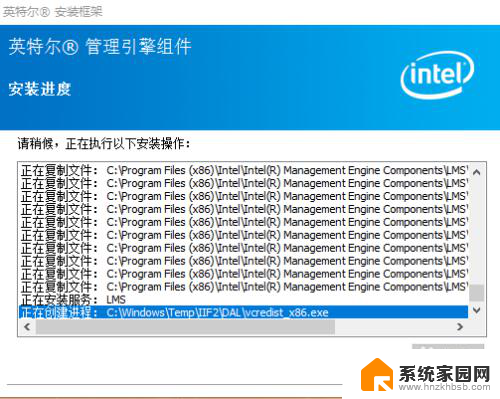
9.安装完成了,再去看看你的驱动版本是不是9.5了。
然后你就可以愉快的关机了。不止对关机有用对休眠也有用,就是你休眠了,唤不醒的这种情况。如果对你有帮助谢谢采纳!
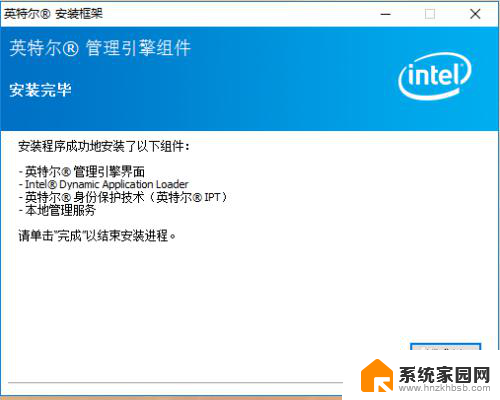
以上就是win10 关机后 电源灯常亮的全部内容,有需要的用户可以根据小编的步骤进行操作,希望能对大家有所帮助。